Восстановление резервной копии со стороны клиента
Клиент может осуществить восстановление данных резервной копии в оконном Менеджере Клиента RuBackup (RBC), либо при помощи утилиты командной строки rb_archives.
|
Если резервная копия была выполнена в формате |
|
Для успешного восстановления содержимого существующей базы данных необходимо завершить все активные соединения с ней. |
Восстановление резервной копии в RBC
Для восстановления данных резервной копии в оконном Менеджере Клиента RuBackup (RBC) выполните следующие действия:
-
Выделите нужную резервную копию и в контекстном меню выберите Восстановить.
-
Для восстановления потребуется ввести пароль клиента. Затем RBC выведет информационное сообщение о дальнейших действиях.
-
Укажите в качестве временного места восстановления резервных копий любой каталог (например,
/rubackup-tmp). -
RBC выведет информационное сообщение о создании задачи на восстановление.
Для контроля процесса восстановления RBC автоматически переключится на вкладку «Задачи», в которой можно проконтролировать результат (рисунок 1):
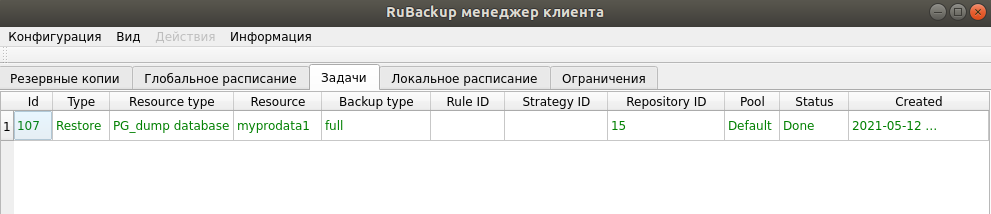
Восстановление при помощи утилиты rb_archives
Для восстановления резервных копий клиент может использовать утилиту командной строки rb_archives. Вызов следующий:
rb_archives
В приведённом примере в системе резервного копирования присутствуют три резервные копии с идентификаторами 14, 15 и 16. Для восстановления резервной копии 15 необходимо выполнить команду:
rb_archives -x 15
В случае успешно принятой задачи команда вернёт список созданных задач, а восстановление будет происходить в фоновом режиме.
Проконтролировать процесс восстановления можно при помощи утилиты rb_tasks:
rb_tasks
Вы можете проконтролировать процесс восстановления в файле журнала при помощи вызова:
tail -f /opt/rubackup/log/RuBackup.log